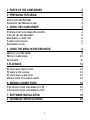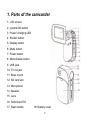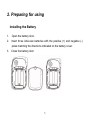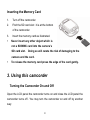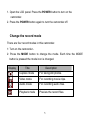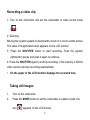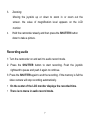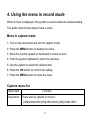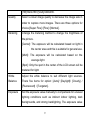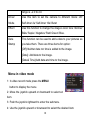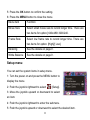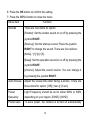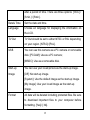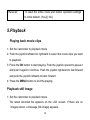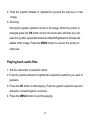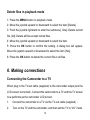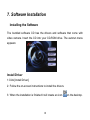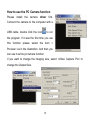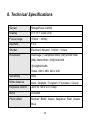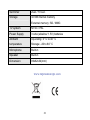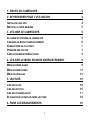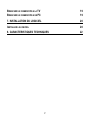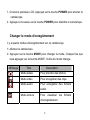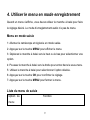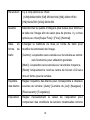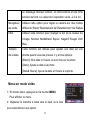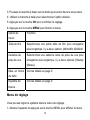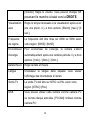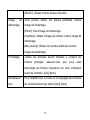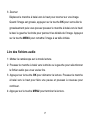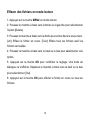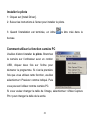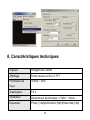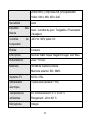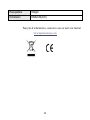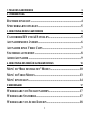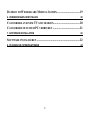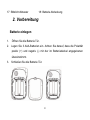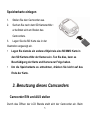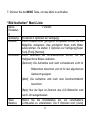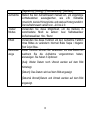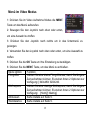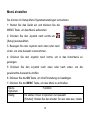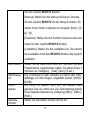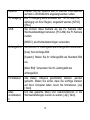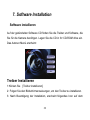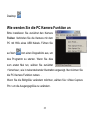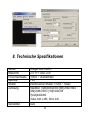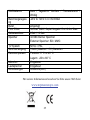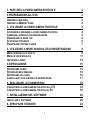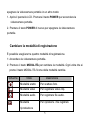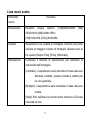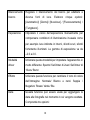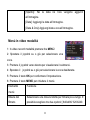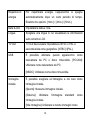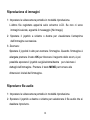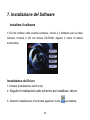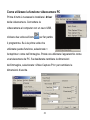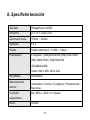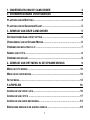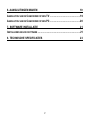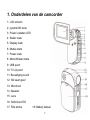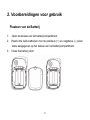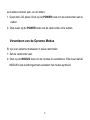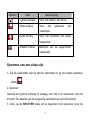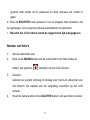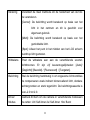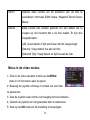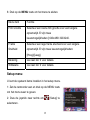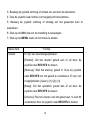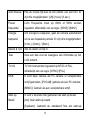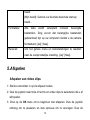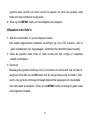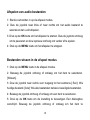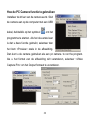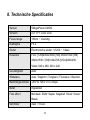MPMan PC24 Istruzioni per l'uso
- Categoria
- Videocamere
- Tipo
- Istruzioni per l'uso
La pagina si sta caricando...
La pagina si sta caricando...
La pagina si sta caricando...
La pagina si sta caricando...
La pagina si sta caricando...
La pagina si sta caricando...
La pagina si sta caricando...
La pagina si sta caricando...
La pagina si sta caricando...
La pagina si sta caricando...
La pagina si sta caricando...
La pagina si sta caricando...
La pagina si sta caricando...
La pagina si sta caricando...
La pagina si sta caricando...
La pagina si sta caricando...
La pagina si sta caricando...
La pagina si sta caricando...
La pagina si sta caricando...
La pagina si sta caricando...
La pagina si sta caricando...
La pagina si sta caricando...
La pagina si sta caricando...
La pagina si sta caricando...
La pagina si sta caricando...
La pagina si sta caricando...
La pagina si sta caricando...
La pagina si sta caricando...
La pagina si sta caricando...
La pagina si sta caricando...
La pagina si sta caricando...
La pagina si sta caricando...
La pagina si sta caricando...
La pagina si sta caricando...
La pagina si sta caricando...
La pagina si sta caricando...
La pagina si sta caricando...
La pagina si sta caricando...
La pagina si sta caricando...
La pagina si sta caricando...
La pagina si sta caricando...
La pagina si sta caricando...
La pagina si sta caricando...
La pagina si sta caricando...
La pagina si sta caricando...
La pagina si sta caricando...
La pagina si sta caricando...
La pagina si sta caricando...
La pagina si sta caricando...
La pagina si sta caricando...
La pagina si sta caricando...
La pagina si sta caricando...
La pagina si sta caricando...
La pagina si sta caricando...
La pagina si sta caricando...
La pagina si sta caricando...
La pagina si sta caricando...
La pagina si sta caricando...
La pagina si sta caricando...
La pagina si sta caricando...
La pagina si sta caricando...
La pagina si sta caricando...
La pagina si sta caricando...
La pagina si sta caricando...
La pagina si sta caricando...
La pagina si sta caricando...
La pagina si sta caricando...
La pagina si sta caricando...
La pagina si sta caricando...
La pagina si sta caricando...
La pagina si sta caricando...
La pagina si sta caricando...
La pagina si sta caricando...
La pagina si sta caricando...
La pagina si sta caricando...

2
1. Parti della videocamera portatile
1: Schermo LCD
2: joystick/ tasto OK
3: Alimentazione/ LED di carica
4: Tasto scatto
5: Tasto schermo
6: Tasto modalità
7: Tasto accensione
8: Tasto Menù/Cancella
9: Cavo USB
10: Cavo TV out
11: Incavo per laccetto
12: Fessura per carta SD
13: Microfono
14: Altoparlante
15: Lente
16: LED timer
17: Stroboscopio flash 18: Comparto
batteria

3
2.Preparazione all’uso
Inserire la batteria
1. Aprire il comparto batteria.
2. Inserire tre batterie AAA con il polo positivo (+) e negativo (-) come
indicato sul coperchio del comparto.
3. Chiudere comparto batteria

4
Inserire la Memory Card
1. Spegnere la videocamera portatile.
2. Trovare la fessura per carta SD: si trova
sul fondo del videocamera portatile.
3. Inserire la memory card come da figura.
• Mai inserire altri oggetti che non siano
una SD/MMC card nella fessura per
carta SD. Facendo questo si rischia infatti di danneggiare
l’apparecchio e la carta.
• Per rilasciare la memory card premere gentilmente l’estremità
della carta.
3. Utilizzare la videocamera portatile
Accendere e spegnere la videocamera portatile
Aprendo il pannello LCD, la videocamera portatile si accende e
chiudendolo la videocamera portatile si spegne. È possibile accendere e

5
spegnere la videocamera portatile in un altro modo:
1. Aprire il pannello LCD. Premere il tasto POWER per accendere la
videocamera portatile.
2. Premere il tasto POWER di nuovo per spegnere la videocamera
portatile.
Cambiare la modalità di registrazione
È possibile scegliere tra quattro modalità di registrazione.
1: Accendere la videocamera portatile。
2: Premere il tasto MODALITÀ per cambare la modalità. Ogni volta che si
preme il tasto MODALITÀ l’icona della modalità cambia.
Schermo Titolo Descrizione
Modalità scatto Per scattare foto.
Modalità video Per registrare video clip.
Modalità audio Per registrare file audio.
Modalità
riproduzione
Per riprodurre i file registrati.

6
Registrare un video clip
1: Accendere la videocamera portatile e impostare la videocamera portatile
sulla modalità registrazione video ( ).
2: Zoomare:
Spostare il joystick in alto o in basso per avvicinare o allontanare
l’immagine sullo schermo. Il livello di ingrandimento appare sullo schermo
LCD.
3: Premere il tasto SCATTO per iniziare a registrare. Spostare il joystick a
destra per mettere in pausa e premerlo di nuovo per ricominciare.
4: Premere SCATTO di nuovo per smettere di registrare. Se la memoria
è piena la videocamera smetterà di registrare automaticamente.
• Nella parte alta dello schermo LCD è visualizzato il tempo già
registrato.
Scattare fotografie
1. Accendere la videocamera portatile.

7
2. Premere il tasto MODALITÀ per impostare la videocamera portatile
sulla modalità scattare, l’icona appare sullo schermo LCD.
3. Zoomare:
1. Spostare il joystick in alto o in basso per avvicinare o
allontanarel’immagine sullo schermo. Il livello di ingrandimento
appare sullo schermo LCD
2. Tenere ferma la macchina e poi premere il tasto SCATTO per
scattare la fotografia.
Registrare contenuti audio
1: Accendere la videocamera portatile e impostarlo sulla modalità
registrazione audio.
2: Premere il tasto SCATTO per iniziare a registrare. Spostare il joystick a
destra per mettere in pausa e premerlo di nuovo per ricominciare.
3: Premere il tasto SCATTO di nuovo per smettere di registrare. Se la
memoria è piena la videocamera smetterà di registrare
automaticamente.

8
• Al centro dello schermo LCD apparirà il tempo registrato.
• Non esiste menù nella modalità di registrazione audio.
4. Utilizzare il menù in modalità di
registrazione
Quando è visualizzato il menù, si utilizza il joystick per effettuare le
impostazioni desiderate. La modalità registrazione audio non prevede un
menù.
Menù in modalità di scatto
1: Accendere la videocamera portatile e impostare in modalità scatto.
2: Premere il tasto MENÙ per visualizzare il menù.
3: Muovere il joystick su o giù per selezionare un file.
4: Premere il joystick verso destra per entrare nel submenù.
5: Utilizzare il joystick per selezionare il file desiderato.
6: Premere il tasto OK per confermare l’impostazione.
7: Premere il tasto MENÙ per chiudere il menù.

9
Lista menù scatto
Elemento
menù
Funzione
Risoluzione Esistono cinque opzioni: [12M]4000x3000/ [5M]
2592x1944/ [3M] 2048x1536 /
[1M]1024x768 /[VGA] 640X480.
Qualità Selezionare una qualità di immagine inferiore per poter
salvare un maggior numero di immagini. Queste sono le
tre opzioni:[Super Fine] /[Fine] /[Normale].
Misurazione Cambiare il metodo di misurazione per cambiare la
luminosità dell’immagine.
[Centrale]: L’esposizione sarà calcolata in base alla luce
dell’area centrale; questo metodo è adatto per
un uso generale.
[Multiplo]: L’esposizione sarà calcolata in base alla luce
media.
[Spot]: Solo nell’area nel centro dello schermo LCD sarà
misurata la luce.

10
Bilanciamento
bianco
Regolare il bilanciamento del bianco per adattarsi a
diverse fonti di luce. Esistono cinque opzioni:
[Automatico]/ [Giorno]/ [Nuvoloso] / [Fluorescentente] /
[Tungsteno].
Esposizione Impostare il valore dell’esposizione manualmente per
compensare condizioni di illuminazione inusuale come
per esempio luce indiretta in interni, sfondi scuri, sfondi
fortemente illuminati. La gamma di esposizione va da
–2.0 a 2.0.
Modalità
driver
Utilizzare questa modalità per impostare l’apparecchio in
modo differente: Spento/ Self-timer di 2sec/ Self-timer di
10ecs/ Burst
Effetto Utilizzare questa funzione per cambiare il tono di colore
dell’immagine: Normale/ Bianco e nero/ Seppia /
Negativo/ Rosso/ Verde/ Blu.
Data Questa funzione può essere usata per aggiungere la
data alle fotografie nel momento in cui vengono scattate.
Comprende tre opzioni:

11
[Spento]: Nè la data nè l’ora vengono aggiunti
all’immagine.
[Data]: Aggiungi la data all’immagine.
[Data & Ora]: Aggiungi data e ora all’immagine.
Menù in video modalità
1: In video record modalità premere the MENÙ.
2: Spostare il joystick su o giù per selezionare una
voce.
3: Premere il joystick verso destra per visualizzare il submenù.
4: Spostare il joystick su o giù per selezionare la voce desiderata.
5: Premere il tasto OK per confermare l’impostazione.
6: Premere il tasto MENÙ per chiudere il menù.
Elemento
menù
Funzione
Misura del
filmato
Selezionare una misura ridotta per filmare più a lungo. È
possibile scegliere tra due opzioni:[ 640x480/ 320X240.

12
Risoluzione Selezionare una risoluzione bassa per filmare più a
lungo. È possibile scegliere tra due opzioni:
[Alta]/[ Bassa].
Misurazione Vedere dettagli a pag. 9.
Bilanciamento
bianco
Vedere dettagli a pag. 9.
Impostare il menù
È possibile impostare gli elementi del sistema col
mena impostazioni.
1: Accendere e premere il tasto MENÙ per
visualizzare il menù.
2: Premere il joystick a destra per selezionare
[Impostazioni].
3: Spostare il joystick su o giù per selezionare una voce.
4: Premere il joystick a destra per visualizzare il submenù.
5: Premere il joystick su o giù per selezionare la voce desiderata.
6: Premere il tasto OK per confermare l’impostazione.
7: Premere il tasto MENÙ per chiudere il menù.

13
Elemento
menù
Funzione
Suoni È possibile scegliere tra quattro opzioni:
[Scatto]: Impostare se lo scatto deve avere o no un
suono premendo il joystick verso DESTRA.
[Inizializzazione]: Impostare il suono iniziale. Premere il
joystick verso DESTRA per cambiare il suono. È
possibile scegliere tra quattro opzioni: [Muto] / [1]/ [2] /
[3].
[Beep]: Impostare il suono delle operazioni premendo il
joystick verso DESTRA.
[Volume]: Impostare il volume dei suoni. È possibile
cambiare il volume premendo il joystick verso DESTRA.
Revisione
automatica
Regolare il tempo di revisione dopo aver scattato una
fotografia. È possibile scegliere tra tre opzioni: [Spento]/
[1sec.]/ [3 sec.].
Frequenza La frequenza deve essere impostata su 60Hz o 50Hz a
secondo della zona geografica. [50HZ] / [60HZ].

14
Risparmio di
energia
Per risparmiare energia, l’apparecchio si spegne
automaticamente dopo un certo periodo di tempo.
Esistono tre opzioni: [1min.] / [3min.] / [5min.].
Data & Ora Impostare la data e l’ora.
Lingua Scegliere una lingua in cui visualizzare le informazioni
sullo schermo LCD.
TV Out TV Out deve essere impostata su NTSC o PAL a
seconda della zona geografica. [NTSC] /[PAL].
USB È possibile utilizzare questo apparecchio come
telecamera da PC o disco rimuovibile. [PCCAM]:
Utilizzare come telecamera da PC;
[MSDC]: Utilizzare come disco rimuovibile.
Immagine
iniziale
È possibile scegliere un’immagine a noi cara come
immagine iniziale.
[Spento]: Nessuna immagine iniziale.
[Sistema]: Utilizzare l’immagine standard come
immagine iniziale.
[Mia immagine]: Utilizzare le nostre immagini come

15
immagine iniziale.
Formattazione Tutti i dati verranno cancellati, compresi i file protetti.
Assicuratevi di aver scaricato i file importanti sul vostro
computer prima di formattare. [Si]/ [ No].
Reimpostare
tutto
Per reimpostare l’intero menù e l’operatività dei tasti
come da impostazioni di default. [Si]/ [ No].
5.Riproduzione
Riprodurre filmati
1: Impostare la videocamera portatile in modalità riproduzione.
2: Spostare il joystick a sinistra o destra per selezionare i filmati che si
desiderano riprodurre.
3: Premere il tasto OK per iniziare la riproduzione. Premere il joystick verso
l’alto per mettere in pausa e premerlo di nuovo per continuare. Premere il
joystick verso destra per mandare avanti rapidamente e premere verso
sinistra per tornare indietro.
4: Premere il tasto MENÙ per terminare la riproduzione.

16
Riproduzione di immagini
1: Impostare la videocamera portatile in modalità riproduzione.
L’ultimo file registrato apparirà sullo schermo LCD. Se non ci sono
immagini salvate, apparirà il messaggio [No Image].
2: Spostare il joystick a sinistra o destra per visualizzare l’anteprima
dell’immagine successiva.
3: Zoomare:
Spostare il joystick in alto per zoomare l’immagine. Quando l’immagine è
allargata premere il tasto OK per bloccare il rapporto dello zoom, è poi
possibile spostare il joystick su/giù/sinistra/destra per visionare i
dettagli dell’immagine. Premere il tasto MENÙ per tornare alle
dimensioni iniziali dell’immagine.
Riprodurre file audio
1: Impostare la videocamera portatile in modalità riproduzione.
2: Spostare il joystick a destra o sinistra per selezionare il file audio che si
desidera riprodurre.

17
3: Premere il tasto OK per iniziare la riproduzione. Premere il joystick verso
l’alto per mettere in pausa e premerlo nuovamente per continuare.
4: Premere il tasto MENÙ per terminare la riproduzione.
Cancellare i file in modalità riproduzione
1: Premere il tasto MENÙ in modalità riproduzione.
2: Spostare il joystick su o giù per selezionare un file [Cancellare].
3: Premere il joystick verso destra per entrare nel submenù.[ Uno]:
Cancella il file selezionato. [Tutti]: Cancella tutti i file tranne quelli bloccati.
4: Spostare il joystick su o giù per selezionare un file.
5: Premere il tasto OK per confermare l’impostazione. Si aprirà una finestra
di dialogo. Spostare il joystick su o giù per selezionare il file [Si].
6: Premere il tasto OK per cancellare il file selezionato o tutti i file.

18
6. Realizzare le connessioni
Connettere la videocamera portatile alla TV
Quando si inserisce il cavo TV-out (fornito) nel cavo di uscita della
videocamera portatile lo schermo LCD diventa nero, una volta connessa la
videocamera portatile alla TV lo schermo TV funziona come lo schermo
LCD della videocamera portatile.
1. Connettere la videocamera portatile alla TV tramite il cavo TV-out
(fornito) 。
2. Accendere la TV e la videocamera portatile, e poi impostare la TV in
modalità “AV”.
3. Quando la videocamera portatile è impostata in modalità
registrazione, è possibile visionare sullo schermo TV i soggetti che si
vogliono registrare.
4. Quando la videocamera portatile è impostata su modalità
risproduzione, è possibile visionare sullo schermo TV tutte le
immagini, i video e i file audio salvati sull’apparecchio.

19
Connettere la videocamera portatile al PC
1: Impostare la modalità USB in modalità [MSDC].
2:Connettere il cavo USB fornito alla porta USB e accendere la
videocamera. Un messaggio “MSDC” appare sullo schermo quando la
connessione col computer è avvenuta con successo.
3: Aprire [Risorse del Computer] o [Windows Explorer]. Un "Disco
Rimuovibile" appare nella lista dei driver. Clickare due volte su “Disco
Rimuovibile” per visualizzarne i contenuti. I file salvati sull’apparecchio
sono all’interno della cartella denominata "DCIM".
4: Copiare le foto o i file sul vostro computer.

20
7. Installazione del Software
Installare il software
Il CD del softwer nella scatola contiene i driver e il software per la video
camera. Inserire il CD nel lettore CD-ROM. Appare il menù di lettura
automatica:
Installazione dei Driver
1:Clickare [Installazione dei Driver].
2: Seguite le indicazioni sullo schermo per installare i driver.
3: Quando l’installazione è terminata apparirà l’icona
sul desktop.

21
Come utilizzare la funzione videocamera PC
Prima di tutto è necessario installare i driver
della videocamera. Connettere la
videocamera al computer con un cavo USB,
clickare due volte sull’icona
per far partire
il programma. Se è la prima volta che
utilizzate questa funzione, selezionate <
Anteprima> come nell’immagine. Potete ora utilizzare l’apparecchio come
una telecamera da PC. Se desiderate cambiare le dimensioni
dell’immagine, selezionate <Video Capture Pin> per cambiare le
dimensioni di uscita.
La pagina si sta caricando...
La pagina si sta caricando...
La pagina si sta caricando...
La pagina si sta caricando...
La pagina si sta caricando...
La pagina si sta caricando...
La pagina si sta caricando...
La pagina si sta caricando...
La pagina si sta caricando...
La pagina si sta caricando...
La pagina si sta caricando...
La pagina si sta caricando...
La pagina si sta caricando...
La pagina si sta caricando...
La pagina si sta caricando...
La pagina si sta caricando...
La pagina si sta caricando...
La pagina si sta caricando...
La pagina si sta caricando...
La pagina si sta caricando...
La pagina si sta caricando...
La pagina si sta caricando...
La pagina si sta caricando...
La pagina si sta caricando...
La pagina si sta caricando...
La pagina si sta caricando...
La pagina si sta caricando...
-
 1
1
-
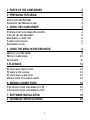 2
2
-
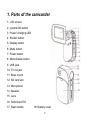 3
3
-
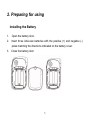 4
4
-
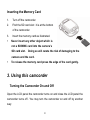 5
5
-
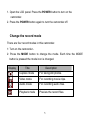 6
6
-
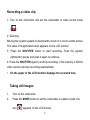 7
7
-
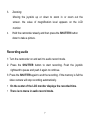 8
8
-
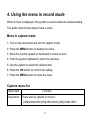 9
9
-
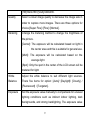 10
10
-
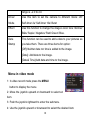 11
11
-
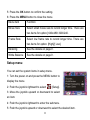 12
12
-
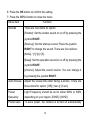 13
13
-
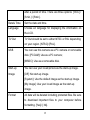 14
14
-
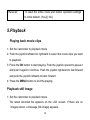 15
15
-
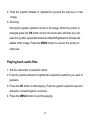 16
16
-
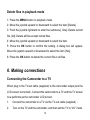 17
17
-
 18
18
-
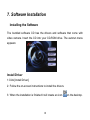 19
19
-
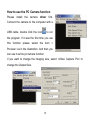 20
20
-
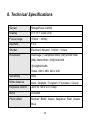 21
21
-
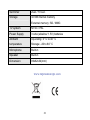 22
22
-
 23
23
-
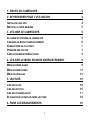 24
24
-
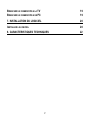 25
25
-
 26
26
-
 27
27
-
 28
28
-
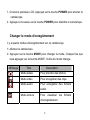 29
29
-
 30
30
-
 31
31
-
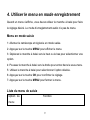 32
32
-
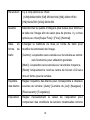 33
33
-
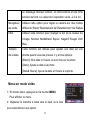 34
34
-
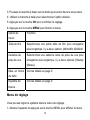 35
35
-
 36
36
-
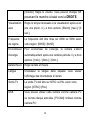 37
37
-
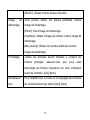 38
38
-
 39
39
-
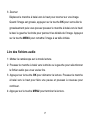 40
40
-
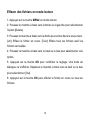 41
41
-
 42
42
-
 43
43
-
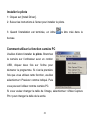 44
44
-
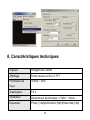 45
45
-
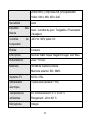 46
46
-
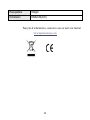 47
47
-
 48
48
-
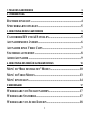 49
49
-
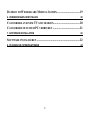 50
50
-
 51
51
-
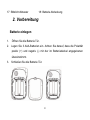 52
52
-
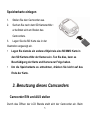 53
53
-
 54
54
-
 55
55
-
 56
56
-
 57
57
-
 58
58
-
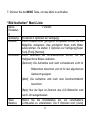 59
59
-
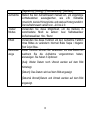 60
60
-
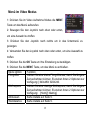 61
61
-
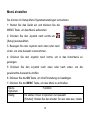 62
62
-
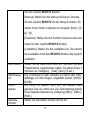 63
63
-
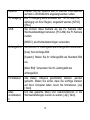 64
64
-
 65
65
-
 66
66
-
 67
67
-
 68
68
-
 69
69
-
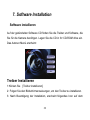 70
70
-
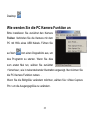 71
71
-
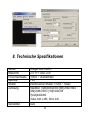 72
72
-
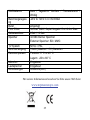 73
73
-
 74
74
-
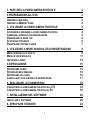 75
75
-
 76
76
-
 77
77
-
 78
78
-
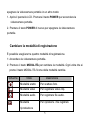 79
79
-
 80
80
-
 81
81
-
 82
82
-
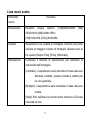 83
83
-
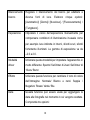 84
84
-
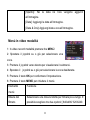 85
85
-
 86
86
-
 87
87
-
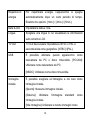 88
88
-
 89
89
-
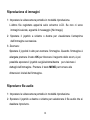 90
90
-
 91
91
-
 92
92
-
 93
93
-
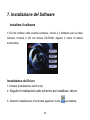 94
94
-
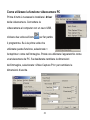 95
95
-
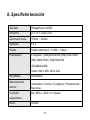 96
96
-
 97
97
-
 98
98
-
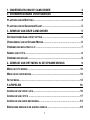 99
99
-
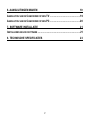 100
100
-
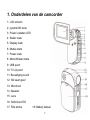 101
101
-
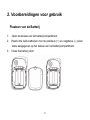 102
102
-
 103
103
-
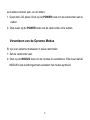 104
104
-
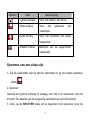 105
105
-
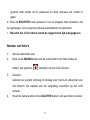 106
106
-
 107
107
-
 108
108
-
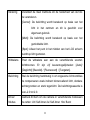 109
109
-
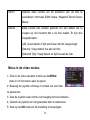 110
110
-
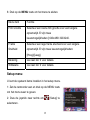 111
111
-
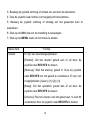 112
112
-
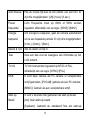 113
113
-
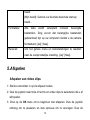 114
114
-
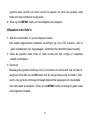 115
115
-
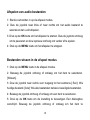 116
116
-
 117
117
-
 118
118
-
 119
119
-
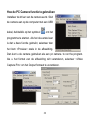 120
120
-
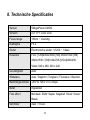 121
121
-
 122
122
MPMan PC24 Istruzioni per l'uso
- Categoria
- Videocamere
- Tipo
- Istruzioni per l'uso
in altre lingue
- English: MPMan PC24 Operating instructions
- français: MPMan PC24 Mode d'emploi
- Deutsch: MPMan PC24 Bedienungsanleitung
- Nederlands: MPMan PC24 Handleiding
Documenti correlati
-
MPMan PC24 Manuale del proprietario
-
MPMan PC24 Manuale del proprietario
-
MPMan PC24 Manuale del proprietario
-
MPMan PC24 Manuale del proprietario
-
MPMan PC24 Manuale del proprietario
-
MPMan PC39 HD Istruzioni per l'uso
-
MPMan PC39HD Manuale del proprietario
-
MPMan MPCS1 Manuale utente
-
MPMan MPCS1 Guida utente
-
MPMan PC30FHD Manuale del proprietario